На заре развития компьютерной техники появилось понятие языков программирования и создаваемых с их помощью последовательностей команд, которые чуть позже стали называть приложениями. По сути, это продукты программные (именно программные). То есть заданный набор команд позволяет выполнить ту или иную задачу или обеспечить функционирование компьютерной системы в целом. Какие же они бывают?
Продукты программные: базовая классификация
Оговоримся сразу: в дебри компьютерной технологии лезть не будем, а постараемся разобраться в том, что собой представляют и какими бывают программы, так сказать, простым языком.

На сегодняшний день имеется несколько типов классификации программного обеспечения, или ПО. Среди основных типов выделяют:
Иногда в этот список включают еще средства разработки и администрирования в виде специальных утилит, но, по большому счету, их можно отнести к системным приложениям.
Программа «Статус» с Екатериной Шульман и Максимом Курниковым | 30.05.2023
Типы программных продуктов по использованию
Существует и другая классификация, подразумевающая использование программных продуктов по типу прав доступа к ним и стоимости. Сюда можно включить следующие понятия:
- проприетарное ПО с монополией правообладателя, который предоставляет только права на его установку и использование, сохраняя при этом право интеллектуальной собственности;
- коммерческое (платное) ПО, подразумевающее покупку программного продукта и официальной лицензии;
- условно-бесплатное ПО (shareware), которым можно пользоваться в течение определенного времени (как правило, 30 дней), после чего следует приобрести лицензию или зарегистрировать продукт;
- бесплатное (freeware) ПО – программы и приложения, не требующие наличия лицензии или оплаты;
- бесплатное ПО с открытым исходным кодом (лицензия GNU), которое любой желающий может изменять или модифицировать по своему усмотрению.
Теперь рассмотрим некоторые типы целых программных пакетов и единичных приложений каждого типа несколько подробнее.
Программное обеспечение Firmware
Этот тип ПО относится к системной части. Иными словами, это средства базового уровня, обеспечивающие взаимодействие между программной средой компьютера (операционной системой или установленными приложениями).

Сегодня их называют драйверами – небольшими программами, созданными для того, чтобы программная часть компьютерной системы распознавала и обеспечивала корректную работу любого «железного» компонента. Как правило, все настройки сохраняются в специальном чипе на материнской плате, имеющем собственную программную среду, называемую BIOS. И именно BIOS хранит не только базовые настройки «железа», но и диагностирует его при включении компьютерного терминала (если все конфликты или сбои не обнаружены, выдается характерный одиночный звуковой сигнал при старте компьютера через системный динамик).
КАКИЕ ПРОГРАММЫ УСТАНОВИТЬ НА СВОЙ КОМПЬЮТЕР ИЛИ НОУТБУК
Операционные системы
Наверное, не нужно говорить, что операционные системы являются основной частью ПО, осуществляющего связь между компьютером и пользователем. Грубо говоря, это своего рода прослойка, благодаря интерфейсу которой юзер получает доступ к тем или иным функциям системы и выполнению определенных задач при помощи приложений разного типа и уровня.

На сегодняшний день их известно достаточно большое количество, причем не все они равнозначны. Большинство имеет графический интерфейс, но встречаются даже текстовые «операционки». В любом случае они включают в себя мощнейший инструментарий для обеспечения функционирования всех компонентов и работы пользователя в системе, включая языковые трансляторы и многие другие вещи.
Средства разработки
Разработка программных продуктов любого типа, будь то ОС или любое приложение, осуществляется на основе какого-либо языка программирования, который включает в себя не только определенный набор команд, но и трансляторы, языковые интерпретаторы, компиляторы и т. д. (иногда даже дисассемблеры).
Многие языки используют ручной ввод команд, скажем, в текстовом режиме, можно найти даже целые специализированные платформы, позволяющие работать с языками вроде Delphi или Java без специальных знаний, так сказать, на интуитивном уровне. Кстати, то же самое касается и веб-разработки сайтов, когда страницы и их взаимосвязи создаются на основе встроенных возможностей, которыми обладают такие программные продукты. Примеры? Пожалуйста! Тот же редактор MS Office Word, WordPress и т. д.
Средства администрирования
Системное администрирование является неотъемлемой частью любой программной среды. Действительно, своевременное выявление и исправление неполадок и ошибок в работе единичного компьютера, терминалов в локальной сети или даже в функционировании целых интернет-ресурсов, размещенных на удаленных серверах, позволяет избежать множества проблем в дальнейшем.
К примеру, в стандартном наборе Windows-систем (и не только в них) тоже имеются специальные программы и приложения, позволяющие, например, проверить на ошибки жесткий диск, провести тестирование оперативной памяти и т. д. Само собой разумеется, что существуют и специализированные сторонние утилиты, имеющие в своем функционале расширенные наборы инструментов. С их использованием системное администрирование выходит на новый, более высокий уровень.
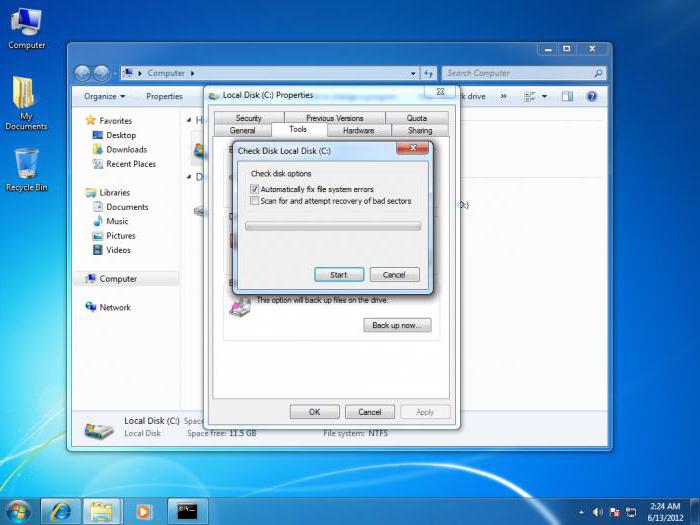
В качестве интереснейшего примера можно привести программу для поиска и исправления системных ошибок на винчестере белорусского разработчика под названием Victoria, которая имеет куда больше возможностей, чем стандартная утилита Windows. Программа HDD Regenerator вообще может «перемагничивать» жесткие диски, восстанавливая сбойные сектора, но не затрагивая информацию, хранящуюся в кластерах. И это только малая толика приложений данного направления. А если рассмотреть еще и приложения для системных администраторов, позволяющие контролировать любой локальный компьютер в сети или даже функционирование всей такой сетевой системы, то просто диву даешься, до чего дошел прогресс: здесь сегодня утилит столько, что всего и не опишешь.
Обеспечение информационной безопасности
Что касается защиты информации и обеспечения безопасности любой системы, здесь тоже существуют такие средства. Такие продукты, программные модули которых написаны на языках высшего уровня, позволяют противодействовать угрозам любого типа.

А ведь речь идет не только об антивирусах. В равной степени сюда можно отнести и разного рода антишпионы, программы, препятствующие проникновению надоедливой рекламы, в конце концов, даже виртуальные сетевые экраны, называемые файроволлами или брэндмауэрами.
Средства доступа к Интернету
Предыдущий тип приложений, ориентированный на обеспечение информационной безопасности, очень тесно связан с доступом к Интернету, ведь сегодня именно оттуда исходит большинство угроз.

Что же до обеспечения самого доступа, основными средствами являются так называемые интернет-браузеры, работающие на основе строго определенных сетевых настроек (IP-адрес компьютера, маска подсети, основной и дополнительный шлюзы, DNS-, WINS- и прокси-серверы и т. д.). Такие приложения зачастую относят к прикладным программам.
Прикладное ПО
Теперь перейдем к самому большому классу программ – прикладному ПО. Приложения этого типа являются строго ориентированными на выполнение конкретных задач, к примеру, математических, офисных, развлекательных, научных и многих других.

Перечислить все просто физически невозможно, однако с уверенностью можно выделить несколько направлений: работа с документацией и электронными таблицами (офисные программы и системы документооборота), бухгалтерский учет, обработка мультимедиа (графика, аудио и видео), системы проектирования, платформы для математических и научных вычислений или моделирования, средства работы с базами данных, почтовые клиенты и браузеры, файловые менеджеры и т. д. Перечислять такие приложения можно до бесконечности.
Базовый набор ОС Windows
Теперь рассмотрим основные программные продукты, которые имеются в любой операционной системе, на примере Windows. Само собой разумеется, что назвать такой набор универсальным можно с большой натяжкой, ведь в других «операционках» такие наборы могут существенно отличаться. Тем не менее в связи с тем, что именно эти ОС у нас получили наибольшее распространение, обсудим именно этот пакет.

Если кто обращал внимание, после первой установки Windows в основном меню можно найти программы, отсортированные по назначению: стандартные, служебные, административные и т. д. Но вот далеко не все знают, что это только малая часть айсберга. Дело в том, что многие служебные утилиты в меню не отображаются. В большинстве своем их можно вызвать либо из командной строки, либо из меню «Выполнить».
Кроме того, в «чистой» Windows-системе напрочь отсутствует основной офисный пакет, хотя средства просмотра некоторых документов все же есть (тот же Word Pad). Таким образом, получается, что после инсталляции самой «операционки» пользователю приходится самостоятельно устанавливать еще и основной офисный пакет. Впрочем, трудностей это не вызывает.
Ну а о калькуляторах, блокнотах, файловых менеджерах, интернет-браузерах и многом другом вообще можно не говорить – они имеются в каждой системе.
Утилитарные программы
Наконец, рассмотрим продукты, программные возможности которых позволяют не только проводить диагностику или оптимизировать работу системы, но и являются дополнительным инструментом при работе с некоторыми типами данных.
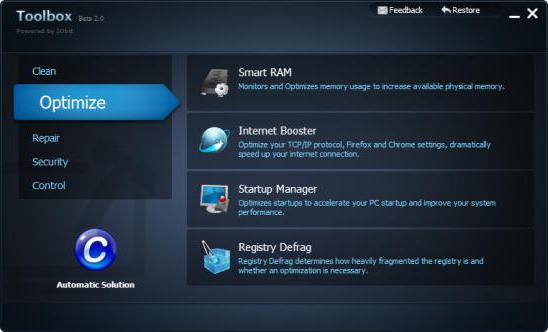
Первый тип приложений очень часто называют оптимизаторами. Они находят и исправляют ошибки системного уровня в самой «операционке», а также позволяют отключать некоторые ненужные пользователю фоновые процессы, потребляющие чрезмерное количество ресурсов, таким образом, ускоряя работу системы в целом.
В Windows таких средств практически нет, ну разве что стандартные средства проверки и дефрагментация диска. К сожалению, неиспользуемые компоненты или фоновые службы приходится отключать вручную, а без специальных знаний это может привести к непредсказуемым последствиям. Зато оптимизаторы работают в автоматическом режиме, отключая только то, что не приведет к критическим сбоям.
То же самое касается редактирования и дефрагментации системного реестра, который может содержать огромное количество бесполезных, устаревших или неправильных ссылок, что как минимум увеличивает время загрузки конкретных приложений и всей системы при старте.
Удаление приложений стандартный деинсталлятор Windows тоже не всегда производится корректно. Частенько по завершении процесса в системе остается куча мусора в виде остаточных файлов, папок или записей в том же реестре. Тут на помощь приходят уникальные утилиты вроде iObit Uninstaller, который чистит систему целиком и полностью, после чего юзеру не приходится заниматься поиском и удалением оставшихся объектов вручную.
Еще одним примером можно назвать обновление драйверов устройств. Здесь автоматический режим также не предусмотрен. Но сторонние утилиты вроде Driver Booster справляются с этим элементарно, причем обновляют драйвера исключительно из официальных источников (сайтов производителя оборудования).
Наконец, одними из самых востребованных являются архиваторы, ведь даже при загрузке файлов из Интернета при достаточно большом начальном объеме они упакованы в специальные архивы для уменьшения «веса». Кроме того, большие папки могут разбиваться на несколько отдельных архивов, а программы уровня WinRAR, WinZIP или 7Zip позволяют обрабатывать такие данные элементарно.
Вместо послесловия
Напоследок остается сказать, что, конечно, это далеко не все программные продукты, которые сегодня можно отыскать. Однако, думается, даже при таком минимальном описании любой пользователь сможет почувствовать разницу между программами разного назначения и сделать общие выводы о том, какими они вообще бывают и для чего служат.
Источник: fb.ru
Лучшие бесплатные программы для начинающих пользователей

Не спешите платить за качественный полезный и функциональный софт. Дело в том, что есть немало аналогичных программ для самых разных целей на каждый день, за которые платить не придется. Ведь они распространяются совершенно бесплатно.
Такие бесплатные программы – в помощь тем, кто озабочен выполнением самых разных задач. Эти программы мало в чем уступают своим платным аналогам. Данный обзор мы приводим по состоянию на 2017-2018 годы. По сравнению с предыдущими годами добавились новые системные утилиты, которые хорошо подходят для начинающего пользователя.
Выбор других экспертов может и отличаться. А держать несколько вариантов программного обеспечения только для одной задачи на компьютере, конечно, излишне. Разве что это отдельные профессиональные случаи.
Все программы, о которых мы расскажем, действуют в операционных системах Windows 10, Windows 8.1 и Windows 7.
Работа с текстами, формирование таблиц и презентаций

По мнению некоторых пользователей, Microsoft Office – это бесплатный офисный пакет. Вот почему они бывают крайне удивлены, если видят, что его нет на компьютере или ноутбуке, который они только-только приобрели.
За Word для работы с текстовыми документами, за электронные таблицы Excel, за PowerPoint для создания презентаций на самом деле нужно платить. И в составе Windows эти программы отсутствуют.
В настоящее время лучшим полностью бесплатным офисным пакетом программ на русском языке считается LibreOffice. Когда-то таковым был и OpenOffice. Теперь у него нет обновлений. Разработкой пакета уже никто не занимается.
LibreOffice – это отдельная ветвь разработки OpenOffice. Это означает, что и один, и второй офис очень напоминают друг на друга. Тогда, если между ними нет большой разницы, то кому отдать предпочтение? Практика показала, что большинство выбирает LibreOffice. Пользователям нравится, что он быстрее развивается.
Его совершенствуют. Выявленные ошибки исправляют.
Такое программное обеспечение, как LibreOffice, в полной мере свободное. Его можно применять даже в коммерческих целях. Скажем, в организации. У него есть все те функции, которые могут понадобиться от офисных приложений. То есть можно работать с электронными таблицами, текстовыми документами, презентациями, базами данных и пр.
В частности, можно открыть и сохранить документы Microsoft Office.
Просмотр видео, аудио, интернет-каналов

До 2018 года многие считали лучшим бесплатным медиа-проигрывателем Media Player Classic. Теперь ситуация изменилась. Теперь лучшим стал бесплатный проигрыватель VLC Media Player.
Он доступен для Windows. Но не только. И для других платформ – тоже. Например, Mac OS, Linux, устройств на Android, а также iPhone и iPad. Он осуществляет поддержку практически всех распространенных типов медиа контента.
У него есть и встроенные кодеки.
Медиаплеер VLC — проигрыватель простой. И очень функциональный. Он предназначен для самых разных операционных систем, у которых открытый исходный код и собственные кодеки, которые поддерживают воспроизведение контента в большинстве форматов, которые вам могут встретиться в Интернете или на дисках (DVD, а после некоторых дополнительных действий — и Blu-ray).
Поддерживается воспроизведение потокового видео и аудио. Скажем, когда нужно просматривать Интернет-ТВ или прослушивать радио онлайн.
Возможности проигрывателя – это не только воспроизведение видео или аудио. Медиаплеер VLC – это также конвертация видео, запись экрана. У него богатые возможности настройки. В том числе поддерживает расширения, настройку жестов мыши.
ПО для очистки компьютера от мусора

Бесплатная программа CCleaner для очистки реестра, временных файлов, кэша и многого другого в Windows получила большую популярность. Есть встроенный деинсталлятор и прочие полезные инструменты.
Программа эффективна и проста в применении. Это под силу даже начинающему пользователю. Практически все можно сделать в автоматическом режиме. И чтобы что-то испортить, нужно очень сильно постараться.
Утилита постоянно обновляется. В последних версиях уже есть инструменты, которые позволяют просматривать и удалять расширения и плагины в браузерах, а также анализировать содержимое дисков компьютера. После того, как вышел Windows 10, в CCleaner появился инструмент, с помощью которого можно удалять стандартные предустановленные приложения.
Чтобы использовать CCleaner, нужно нажать на кнопку «Анализ» в главном окне программы, а потом нажать кнопку «Очистка». Затем остается только подождать, когда закончится автоматическая очистка компьютера от данных, которые не нужны.
По умолчанию, CCleaner может удалить множество файлов. В том случае, когда очистки компьютера давно не было, размер освобождаемого пространства на диске впечатляет.
ПО для просмотра, сортировки и редактирования фото

В прошлом эксперты считали Google Picasa лучшей бесплатной программой для просмотра фото. Со временем компания свернула разработку данного программного обеспечения.
И сейчас для тех же целей они рекомендуют программу XnView MP, которая поддерживает свыше пятисот форматов фото и прочие изображения, простую каталогизацию и редактирование фотографий.
Интерфейс программы несложный. В режиме обозревателя есть возможность вести просмотр фото и прочих изображений, информации о них, а также привести в порядок картинки по категориям. Кстати, их добавляют и вручную. Картинки можно упорядочить и по цветовым меткам, рейтингу. А еще можно выполнять поиск по именам файлов и пр.
Как только два раза кликнешь по какому-либо изображению, так сразу же откроется новая вкладка с этим фото и появится возможность производить простые операции, чтобы его редактировать:
— Поворачивать без потери качества (для JPEG-формата).
— Удалять эффект красных глаз.
— Изменять размеры фото, обрезать изображения (делать кадрирование), добавлять текст.
— Применять фильтры и цветокоррекцию.
ВАЖНО! Программа доступна для Windows, Mac OS X и Linux. Для домашнего использования она полностью бесплатная.
Windows Movie Maker для создания фильмов

Начинающему пользователю свойственно желание сделать на компьютере семейный фильм, в котором будут содержаться видео с телефона и фотоаппарата, фотографии. И на все это нужно наложить музыку или подписи. А как только кончится работа над фильмом, появится необходимость записать его на диск.
Существует немало таких инструментов. Это редакторы видео. Пожалуй, самая лучшая простая бесплатная программа для этого – Windows Movie Maker или Киностудия Windows. Такой вариант можно применить сразу. Ему не нужна предварительная подготовка.
Windows Movie Maker — это бесплатный видео редактор от Microsoft. Он простой. Настолько простой, что в прошлом был в составе операционной системы Windows. И его полюбили многие пользователи. Однако в Windows 7, Windows 8 и Windows 10 он отсутствует.
И все-таки подавляющее большинство склонно к тому, чтобы устанавливать именно Киностудию Windows. Ведь у нее куда лучше поддерживаются входные форматы видео, чем у оригинального Movie Maker.
Однако для того, чтобы она работала, вам понадобится .NET Framework 3.5 на компьютере. При загрузке видео редактора вам поступить предложение автоматически скачать и установить этот компонент.
Программа для восстановления данных

Программ, которые восстанавливают данные, много. Среди них есть и платные.
Из массы простых бесплатных программ, предназначенных для восстановления данных на русском языке, которые показали высокую эффективность, есть необходимость выделить Puran File Recovery. Она хороша тем, что у нее результаты восстановления лучше, чем даже в отдельных платных аналогах.
Запускаешь Puran File Recovery и выбираешь язык. Русский в перечне есть. Потом получаешь краткую справку по паре режимов сканирования — «Глубокое сканирование» и «Полное сканирование».
Эти варианты очень похожи. Однако второй вариант предполагает, что будут найдены потерянные файлы с потерянных разделов. Это бывает важно для жестких дисков, на которых разделы пропали.
Сканирование протекает долго. Скажем, флешка 16 ГБ формата USB 2.0 – примерно 15-20 минут. В целом же результат вас должен порадовать. Вы сможете найти все то, что было на флешке до удаления и форматирования. Более того, можно также найти много файлов, которые были на ней еще раньше.
ПО для выполнения заметок
Каждый, кто хранит заметки и разнообразную информацию в программах-записных книжках, может выбрать не Evernote, а какие-либо иные варианты аналогичного программного обеспечения.
Впрочем, если вам ранее не приходилось этим заниматься то вам можно посоветовать начать именно с Evernote или Microsoft OneNote. Тем более что они не так уж давно стали полностью бесплатными. Причем для любой платформы.
Каждый из двух вариантов удобен. Оба они обеспечивают синхронизацию заметок на любом девайсе. И в них очень просто разобраться даже в том случае, когда у вас уровень подготовки не очень высокий.
ВАЖНО! В том случае, когда вам будут необходимы какие-либо более серьезные функции для того, чтобы работать с информацией, вы с большой вероятностью тоже найдете их в этой паре программ.
ПО для того, чтобы разбить диск или увеличить диск C

Программа Aomei Partition Assistant может пригодиться в том случае, когда получаешь сообщения о том, что Windows не хватает памяти, или компьютер начал тормозить, поскольку свободный объем системного диска очень мал.
23 бесплатных программы, которые должны присутствовать на любом ПК
Наполните свою систему важнейшими средствами безопасности, офисными приложениями и сервисами.
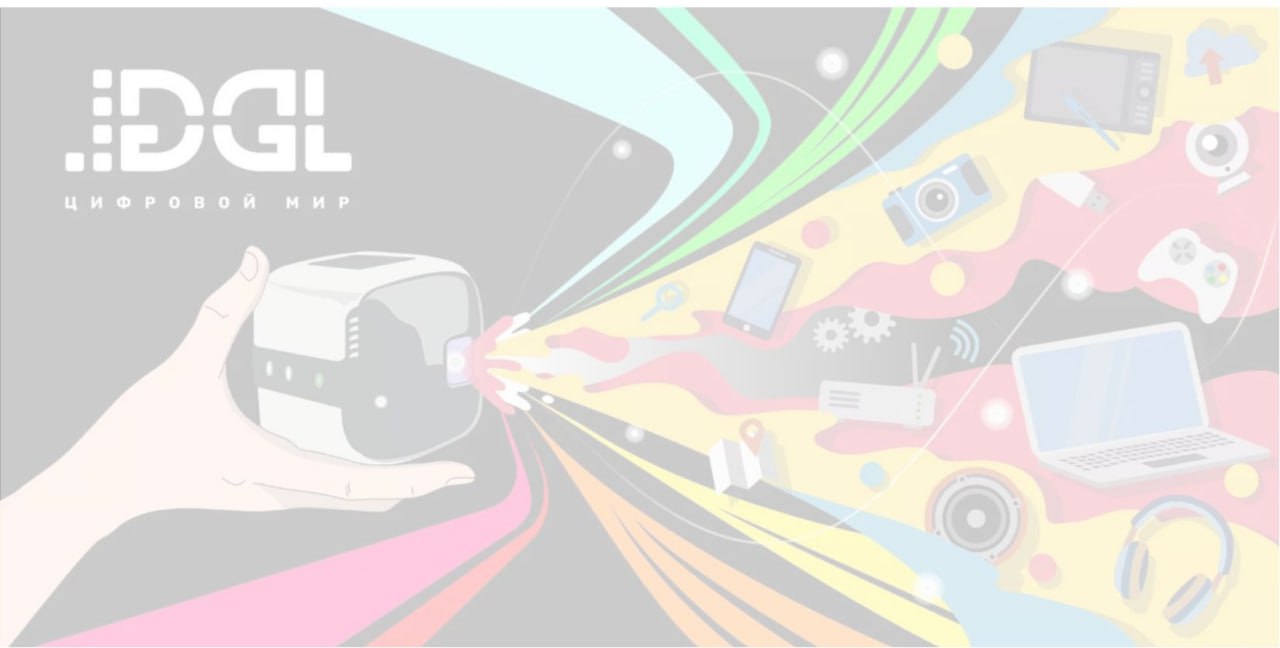
BRAD CHACOS. 23 FREE PROGRAMS EVERY PC NEEDS. PCWorld.